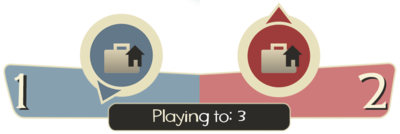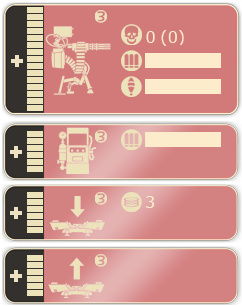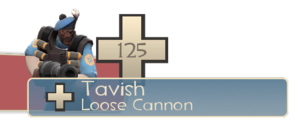Head-up display

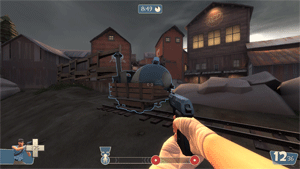
Head-up display, o comúnmente abreviado HUD, es el conjunto de información que podemos encontrar en los bordes de la pantalla. Se puede activar una versión minima del HUD en las opciones avanzadas de Multijugador. El juego también permite añadir nuevos HUD's o HUDs personalizados a gusto de cada jugador (véase la sección más adalante).
Índice
Información General
Esquina Inferior Izquierda
Zona Inferior Central
- En el modo Captura la Bandera – La localización y el estado del Dossier BLU y RED (represantado por una flecha giratoria, tres indicadores de estado: en el suelo, robado y en base) y la actual puntuación.
- En los modos Punto de Control, Arena, Control Territorial y Rey de la Colina – Los estados de los Puntos de Control del mapa (por capturar, neutral, capturandose, or bloqueado)
- En los modos Carga Explosiva y Carrera de Vagonetas – Progreso de la vagoneta, tiempo del retroceso de la vagoneta, dirección de la vagoneta, estado de los puntos y pistas (solo en Carrera de Vagonetas)
Esquina Inferior Derecha
- Tu Munición (Munición cargada / Munición llevada)
- Chat de Voz (muestra sobre un recuadro del color al equipo que pertenecen y su nick a los jugadores que esten hablando por microfono)
Alto de la Pantalla
- Tiempo restante del partido (junto al estado de partida)
- Notificaciones de muerte (con nombres e iconos de muerte mostrando la muerte y los componentes)
Otros Elementos
- Tu punto de mira – en el centro de la pantalla
- El tiempo restante (acompañado de un reloj circular) – en el centro superior de la pantalla
- Notificación de muertes (con los nombres e iconos de muerte de los jugadores y sus asesionos) – parte superior derecha de la pantalla
- El nombre y salud de un compañero de equipo – aparece cuando apuntas a un compañero
Tabla de Puntuaciones
La Tabla de Puntuaciones es una pantalla que se puede acceder a ella por el botón por defecto TAB, también se mostrara al final de cada ronda automaticamente. En ella se puede ver diferente información de la puntuación por los equipos y jugadores. Si un jugador esta en nuestra lista de amigos de Steam, se mostrara a la izquierda de su avatar un icono.
Información del Equipo
- Nombres de los quipos (RED y BLU por defecto)
- Numero de puntos de cada equipo
- Numero de jugadores en cada equipo
Información del Servidor
- Nombre del servidor – arriba a la izquierda
- Tiempo restante del mapa – arriba a la derecha
- Espectadores – abajo a la izquierda
- Nombre del mapa/Mode de juego – abajo a la derecha
Información del Jugador
- Icono de amigo (solo para amigos en Steam)
- Avatar de Steam
- Nombre del jugador
- Numero de dominaciones
- Clase del jugador (solo visible para los compañeros)
- Diana de dominación (solo si estas dominado)
- Puntuación del jugador
- El numero de ping del cada jugador. Si el jugador es un BOT, se mostrará la palabra BOT en lugar de un ping.
Estadisticas Personales
- Una imagen de tu actual clase
- Tu nombre
- Puntuación total
- Diversas estadísticas del juego
Elementos Especificos de Clases
 Scout
Scout
- Tiempo de reaparición de la pelota del Somníferoy Asesino Envuelto adornos (cada vez más lenta tras un nuevo lanzamiento) – Esquina Inferior Derecha
- Tiempo de recarga de las bebidas ¡Bonk! La Bebida Salvavidas o de la Criticola (recarga lenta) – Esquina Inferior Derecha
- Leche Loca tiempo de reaparición (recarga lenta tras varios susos) – Esquina Inferior Derecha
- Refrescopeta Medidor de emoción (recarga lentamente moviéndose equipado con la Refrescopeta) Esquina Inferior Derecha
- Medidor de boost para la Devastadora del Imberbe (Aumenta el medidor de boost con el daño echo a los otros jugadores) Esquina Inferior Derecha
 Soldier
Soldier
- Medidor de Rabia del Estandarte de Animo (se recarga con el daño provocado a los enemigos) – Esquina Inferior Derecha
- Medidor de Rabia del El Refuerzo del Batallón (se recarga con el daño provocado a los enemigos) – Esquina Inferior Derecha
 Demoman
Demoman
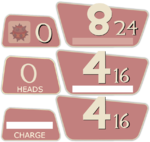
Bottom: Numero de cabezas y la carga del Targe de Carga
- El cargador de las bombas lapa de Lanzabombas Lapas y de la Resistencia Escocesa (Determina la distancia total recorrida de la bomba. Cuando llega al final, se lanzara automaticamente) – Esquina Inferior Derecha, bajo la munición
- Numero actual de bombas lapa colocadas Lanzabombas Lapas (máx 8) y Resistencia Escocesa (máx 14) – Esquina Inferior Derecha
- Medidor de la carga del Targe de Carga (se recarga lentamente despues de cada uso) – Esquina Inferior Derecha
- Contador de cabezas de la Intuertal (contra más cabezas más salud y velocidad) – Esquina Inferior Derecha
 Heavy
Heavy
- Tiempo de recarga de las fiambreras Focata, Chocolatina Dalokohs o Focata de Filete de Búfalo (recarga lenta) – Esquina Inferior Derecha
 Engineer
Engineer
- Contador de Metal – Esquina Inferior Derecha
- Numero de Venganzas (disparos críticos) de la La Justiciera – Esquina Inferior Derecha
- Panel del Engineer (muestra la información sobre las diferentes Construcciones) – Esquina Superior Izquierda
- Estado de la Centinela (indica la salud, numero de muertes y asistencias, munición de balas y cohetes, nivel actual, si esta siendo o no zappeada por un zapador y si necesita reparación)
- Estado del Dispensador (muestra la salud, cantidad de metal, nivel, si esta siendo o no zappeada por un zapador y si necesita reparación)
- Estado de la entrada y salida del Teleportador (muestra la salud, numero de veces usado, su nivel, si esta siendo o no zappeada por un zapador y si necesita reparación. Se muestra un panel para la entrada y otro para la salida)
 Medic
Medic
- Medidor de la Supercarga de la Pistola Medica, Kritzkrieg o la Ubersaw (muestra el progreso de la carga al curar a un compañero (o un Spy enemigo) y cuando la carga esta 100% lista. Una vez activada la carga, el medidor descendera) – Esquina Inferior Izquierda
- Llamadas ¡Medic! – muestra a los compañeros cercanos (o Spy enemigos) cuando requieren asistencia médica.
 Sniper
Sniper
- Pequeño cargador (mientras se apunta por la mirilla, determina el daño total del disparo) – a la derecha de la mirirlla cuando se esta apuntando con el Rifle de Sniper o el Adormecedor de Sídney y bajo la municion con el Cazador
- Tiempo de reaparición del Fraskungfú (recarga más lenta tras cada uso) – Esquina Superior Izquierda
 Spy
Spy
- Disfraz actual – Esquina Inferior Izquierda, entre tu clase y salud
- El medidor de Invisibilidad del Reloj de Invisibilidad, Embozador o Duplicante – Esquina Inferior Derecha
- Visibilidad de tu invisibilidad (la transparencia de la imagen de tu clase/disfraz se mostrara aqui)
- Salud del último zappador en una construcción – Esquina Superior Izquierda
Modificaciones del HUD
Team Fortress 2 permite a los jugadores tener su propio HUD. Muchos jugadores de la comunidad hacen sus creaciones y las comparten con el resto de usuarios. La razon para usar HUDs modificados es muy variada, pero la gran mayoria coinciden que es para una mayor visibilidad en la información más importantes (por ejemplo la Salud, Munición o el medidor de la Supercarga) y remover el resto permitiendo mayor visibilidad. Los HUDs personalizados pueden usarse hasta en servidores con el sv_pure activado.
- Note: Los HUD's personalizados se quitaran tras cada actualizaciones, es recomendable guardar los archivos para instalarlos despues de cada actualización. Si tu actual HUD no funciona, borra el resto y utiliza el HUD por defecto o vuelve a instalarlo.
Instalación
Cada HUD tiene diferentes archivos que deben ir en su ruta especifica (véase la documentación individual para cada HUD). Normalmente, los archivos de los HUD's suelen estar en las siguientes carpetas:
/tf/resource/tf/scripts
Después de la correcta instalación, reinicia el juego y disfruta de tu nuevo HUD.
Historial de Actualización
Parche del 20 de septiembre de 2007
- Se has arreglado un cuelgue al abrir la tabla de puntaciones habiendo cambiado el modo de pantalla en ventana/completa.
Parche del 2 de octubre de 2007
- Se ha añadido la opción "Habilitar HUD Mínimo" en Opciones -> Multijugador
Parche del 8 de octubre de 2007
- Los paneles de puntos de los equipos aparecían tras jugar varias veces.
Parche del 25 de octubre de 2007
- Las fotos de Cámara de Muerte ahora mueven la ID del jugador a la derecha abajo.
- Se has arreglado un corte en la Tabla de Puntuaciones.
Parche del 7 de noviembre de 2007
- Se ha mejoras en el freezepanel del HUD que ahora soporta hacer fotos "jpeg".
Parche del 15 de noviembre de 2007
- Se has arreglado un error que mostraba NULLNAME como nombre de algunos jugadores en la tabla de puntuaciones.
Parche del 21 de noviembre de 2007
- Omitido el UI de espectador y la Tabla de Puntuación en la SourceTV, deshabilitado/cambiados algunos elemntos VGUI.
Parche del 20 de diciembre de 2007
- Prevenidos los jugadores de su desaparición del nombre en la tabla de puntuaciones.
- Se ha ajustadas las fuentes y colores del HUD para mayor legibilidad.
Parche del 14 de febrero de 2008
- Se ha añadido un nuevo temporizador para el HUD con el comando mp_timelimit. Esto es útil si estás jugando un mapa con tiempo como 2Fort, de estas forma ves solo el tiempo, ninguna otra condición de victoria.
- Se has arreglado el temporizador de preparación que no mostraba el circulo correctamente.
Parche del 30 de septiembre de 2010
- [Sin documentar] Un número verde se muestra sobre tu vida al cojer un botiquín, indicando la vida que has obtenido de él.
Parche del 11 de marzo de 2011
- Se has arreglado el contador de Decapitación que no se mostraba con ciertas armas.
- Se has arreglado la etiqueta de venganza crítica que no estaba bien colocada.
Parche del 20 de abril de 2011
- Se has solucionados los nombres/descripciones de clase que no se veían correctamente en el menú de clases
Parche del 16 de diciembre de 2011
- Se ha arreglado un crash con el HUD.
Véase También
Enlaces Externos
- Guia HUD de Flames (PDF) – guía de iniciamiento para modificar tu HUD.
- HUDs Custom populares
- HUD Comunidad Flame: Sitio Oficial – Fotos – Descargar
- HUD de Broesel (actualizada en HUD de m0re): Sitio Oficial – Fotos – Descargar
- HUD G-Mang: Sitio Oficial – Fotos – Descargar
- HUD Revan XP: Sitio Oficial – Fotos – Descargar
- Oxide HUD: Sitio Oficial – Screenshots – Descargar
- A Toasty HUD: Sitio Oficial – Fotos – Descargar
- FrankenHUD: Sitio Oficial – Fotos – Descargar
- Tranky MixtureHUD: Sitio Oficial – Fotos – Descargar